Win11如何添加信任软件?Win11怎么把软件添加进白名单?
相信很多朋友都知道Win11系统有一个自带的WindowsDefender杀毒防护功能,所以不需要下载其它的安全软件,但是大家想知道从网络上下载软件被这个防护功能给自动删除掉怎么办?如何将下载的软件添加到白名单信任列表中呢?下面就一起来看看方法吧。
1、Windows 搜索窗口,顶部搜索框输入Windows 安全,然后点击打开系统给出的最佳匹配Windows 安全中心设置。
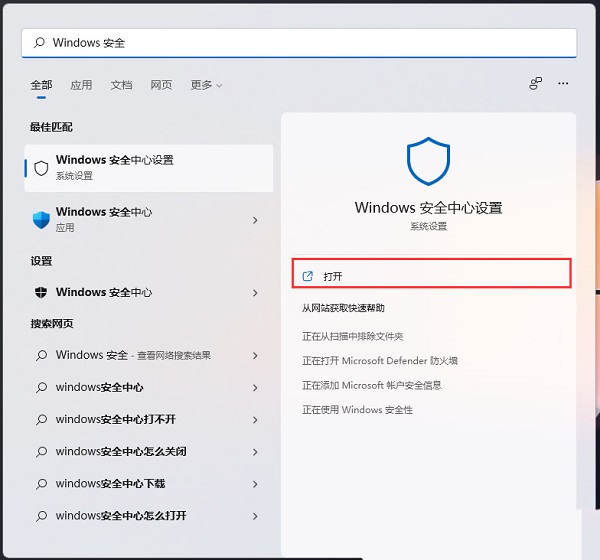
2、当前路径为:隐私和安全性 → Windows 安全中心,点击打开 Windows 安全中心。

3、Windows 安全中心窗口,左侧边栏,点击病毒和威胁防护。
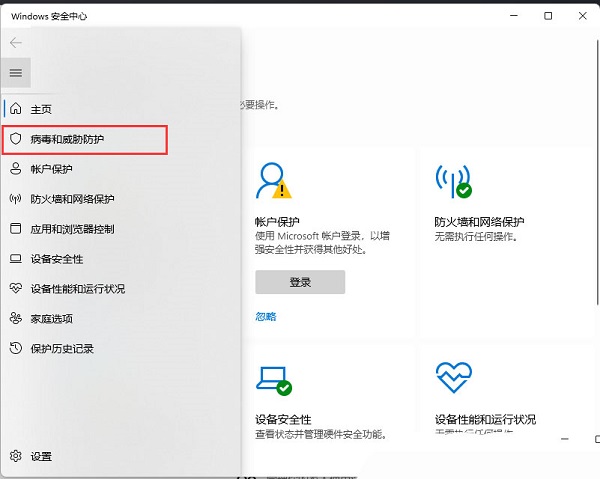
4、找到并点击“病毒和微信防护”设置下的管理设置。
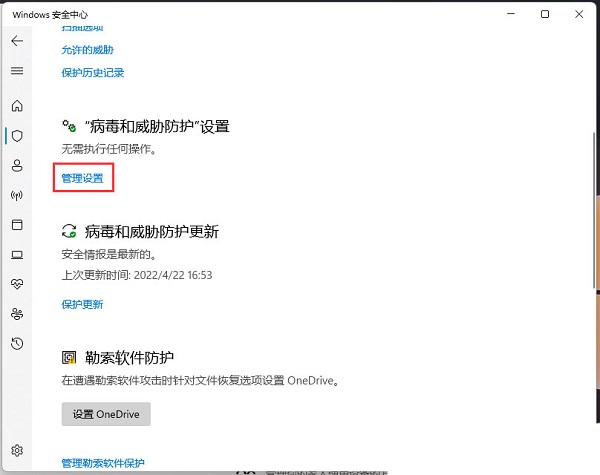
5、排除项(Microsoft Defender 防病毒不会扫描已排除的项目。排除的项目可能包含使你的设备易受攻击的威胁)下,点击添加或删除排除项。
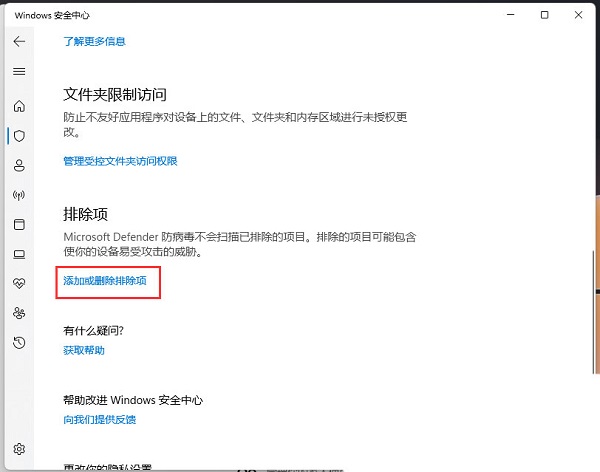
6、点击添加排除项(添加或删除要从 Microsoft Defender 防病毒扫描中排除的项目)。
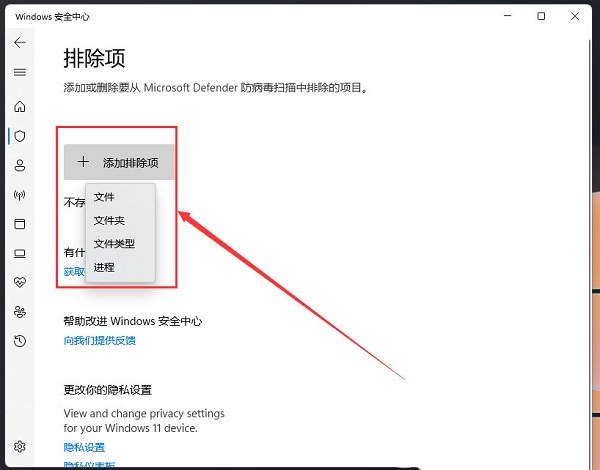
如此设置以后,病毒防护功能就不会扫描排除项里的内容,也就不会误删文件。
相关文章
- Windows聚焦图片不自动更新怎么办-Win11聚焦壁纸总是不更新的解决方法
- Win11微软商店提示无法安装此应用程序怎么办
- Win11系统正版大合集
- 如何下载正版Win11-微软Windows11正式版下载推荐
- 目前公认最流畅的Win11精简版下载推荐
- 个人安装Win11哪个版本好用-个人安装Win11系统版本推荐
- Win11哪个版本玩游戏最流畅-Win11适合玩游戏的版本推荐
- Win11搜索不到蓝牙耳机设备怎么办
- Win11如何重启系统备份
- Win11双屏如何设置使用不同的壁纸
- Win11检查更新灰色无法更新?
- 最新电脑系统Win11免激活纯净版下载大全
- 真正纯净版Win11系统下载-Win11系统纯净镜像下载大全
- 三种开启/禁用Win11休眠模式的技巧
- 最好用的Win11 22621版本下载推荐
- 免费下载!Windows11 23H2 22631正式版下载合集